Comment télécharger des films et séries Netflix pour les regarder hors ligne
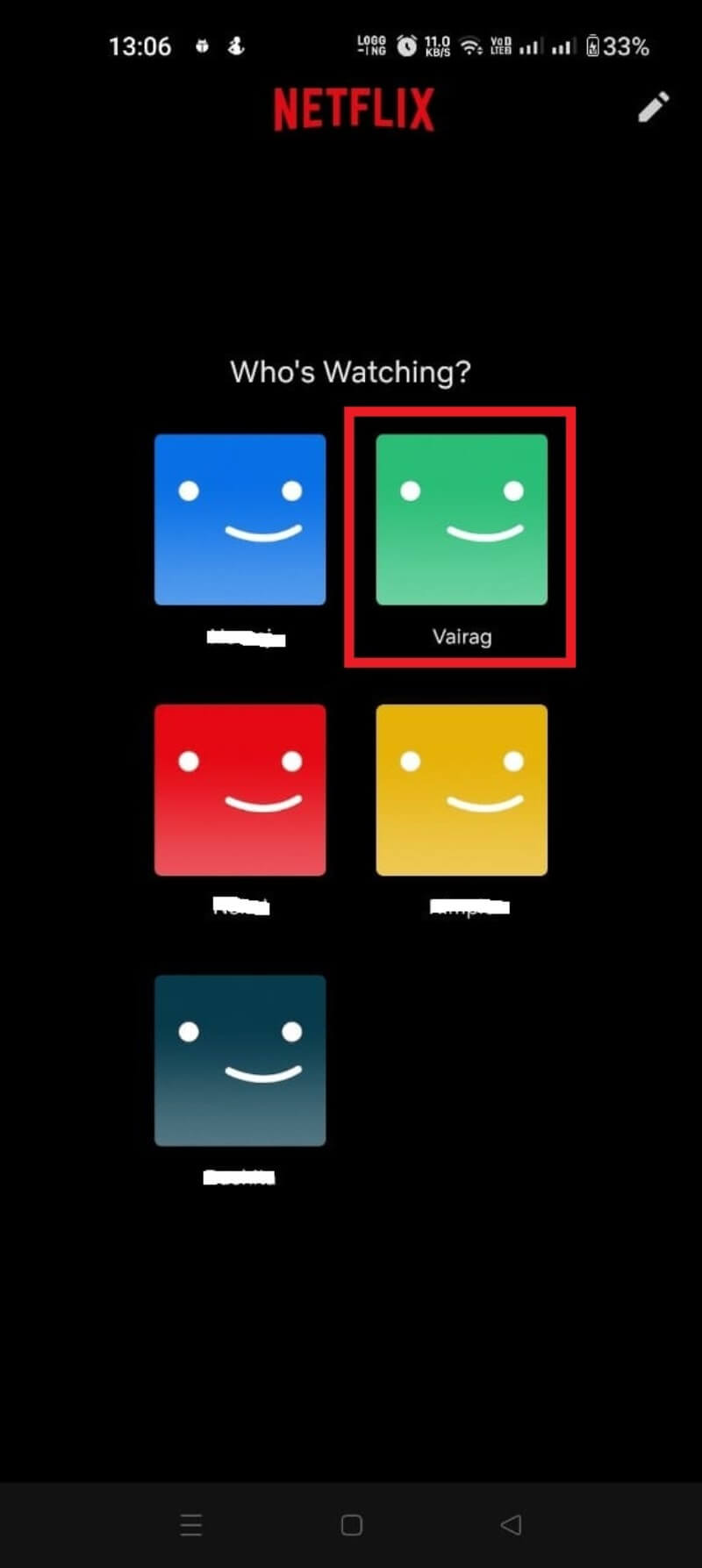
Pourquoi télécharger sur Netflix ?
Beaucoup d’entre nous aiment le son « TUDUM » de Netflix. Mais une session de binge peut vite être interrompue par une mauvaise connexion. Le téléchargement local vous permet de regarder sans dépendre du réseau : en avion, en train ou dans un hôtel à Wi‑Fi capricieux.
Définition rapide : téléchargement hors ligne = copie chiffrée du contenu Netflix stockée temporairement sur votre appareil pour lecture sans connexion.
Important : les titres téléchargeables varient selon les droits et les contrats. Tous les contenus ne sont pas disponibles au téléchargement.
Appareils compatibles avec le mode hors ligne de Netflix
Le téléchargement Netflix fonctionne officiellement sur :
- iPhone, iPad ou iPod touch avec iOS 9.0 ou ultérieur
- Appareils Android (smartphones et tablettes) avec Android 4.4.2 ou ultérieur
- Tablettes Amazon Fire avec Fire OS 4.0 ou ultérieur
- Ordinateurs/tablettes Windows 10 (version 1709 ou sup.) et Windows 11 via l’application Microsoft Store
- Certains Chromebooks et Chromebox compatibles
Note : les navigateurs web standard ne supportent pas le téléchargement. macOS et FireStick n’autorisent pas officiellement tous les téléchargements.
Avant de commencer : vérifications rapides
- Assurez‑vous d’avoir un abonnement actif Netflix.
- Vérifiez l’espace de stockage disponible sur l’appareil.
- Activez, si souhaité, le téléchargement uniquement via Wi‑Fi pour économiser vos données mobiles.
- Mettez à jour l’application Netflix à la dernière version.
Comment télécharger des films et séries sur Android
- Installez l’application officielle Netflix depuis le Play Store.
- Ouvrez l’application et connectez‑vous à votre compte.
- Choisissez votre profil.
- Recherchez le film ou l’épisode que vous souhaitez télécharger.
- Appuyez sur l’icône flèche vers le bas pour lancer le téléchargement.
- Suivez la progression dans la section « Mes téléchargements ». Votre contenu sera stocké localement pour lecture hors ligne.
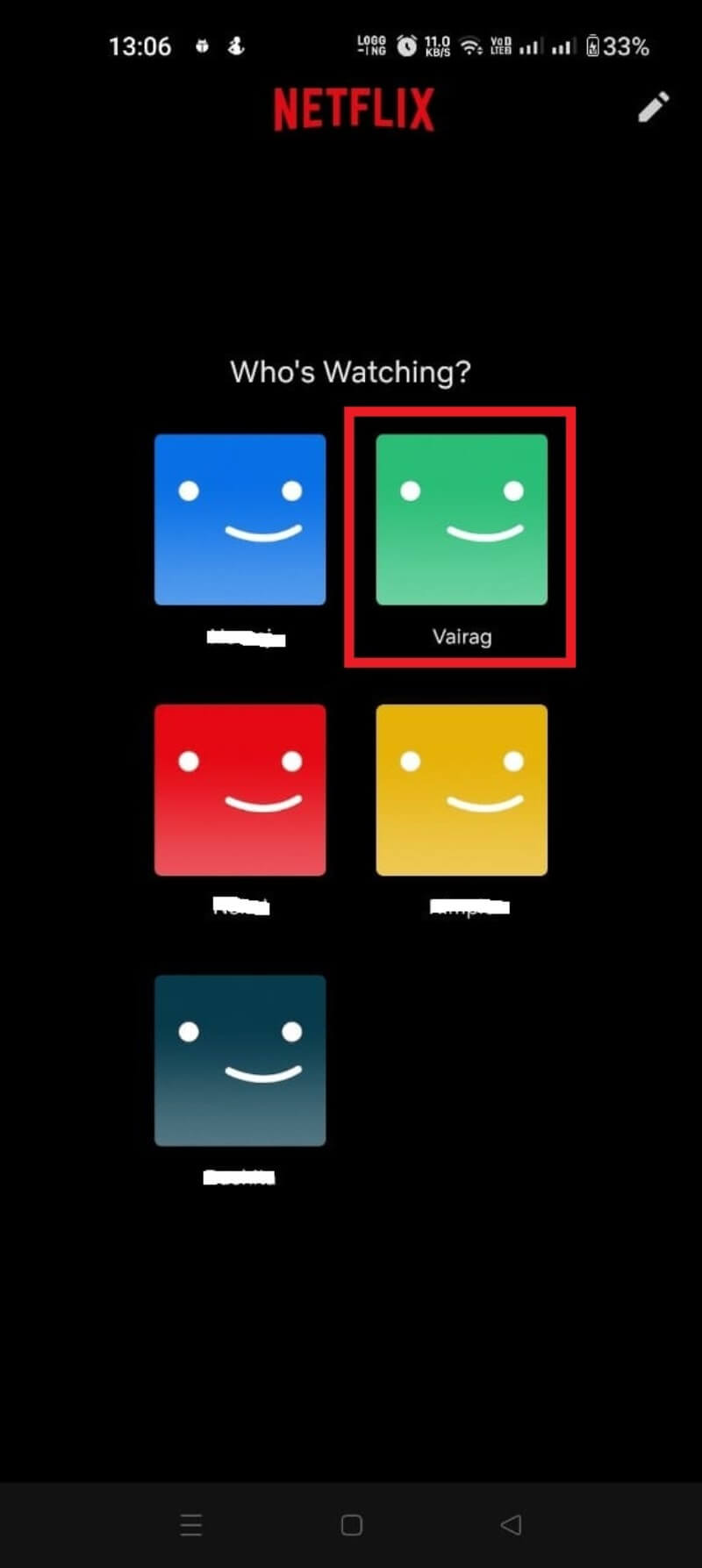
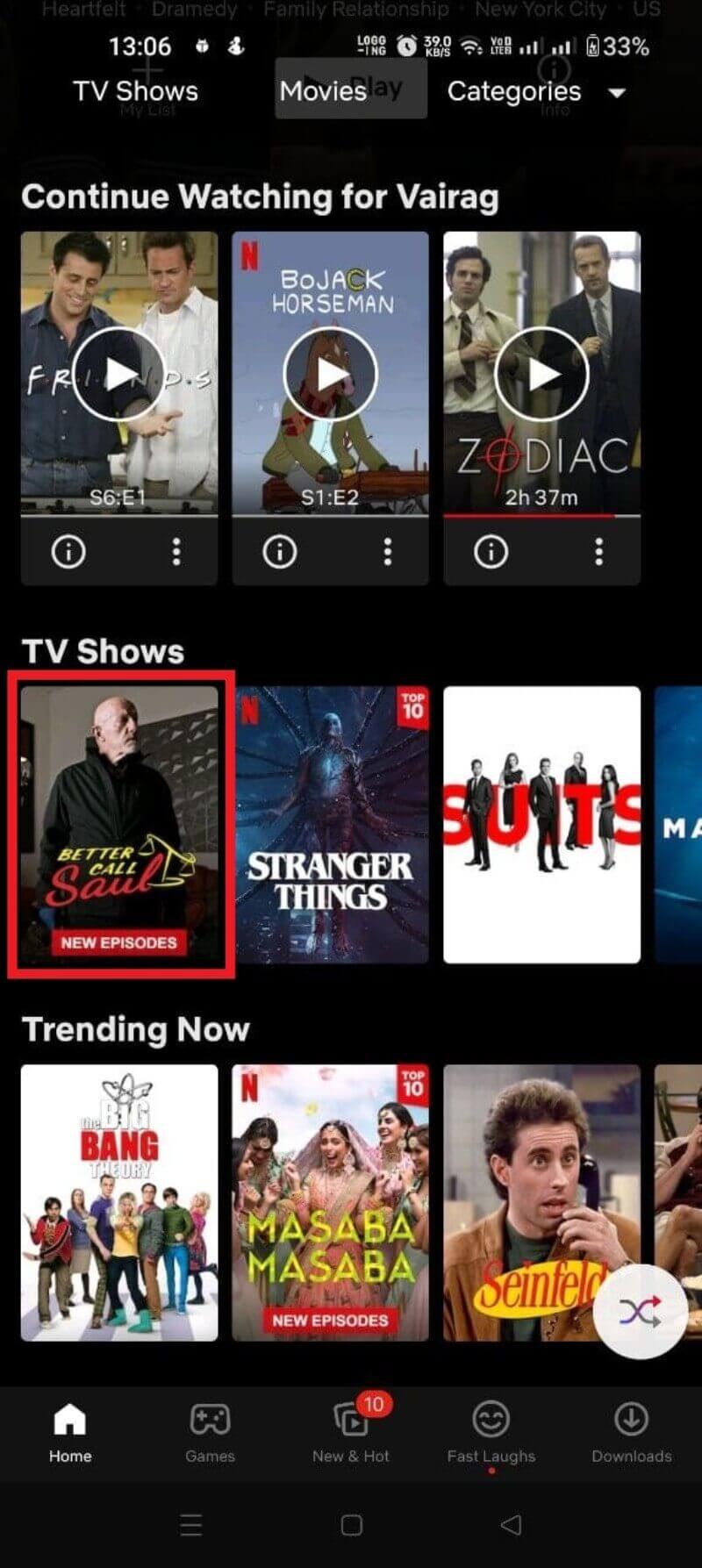
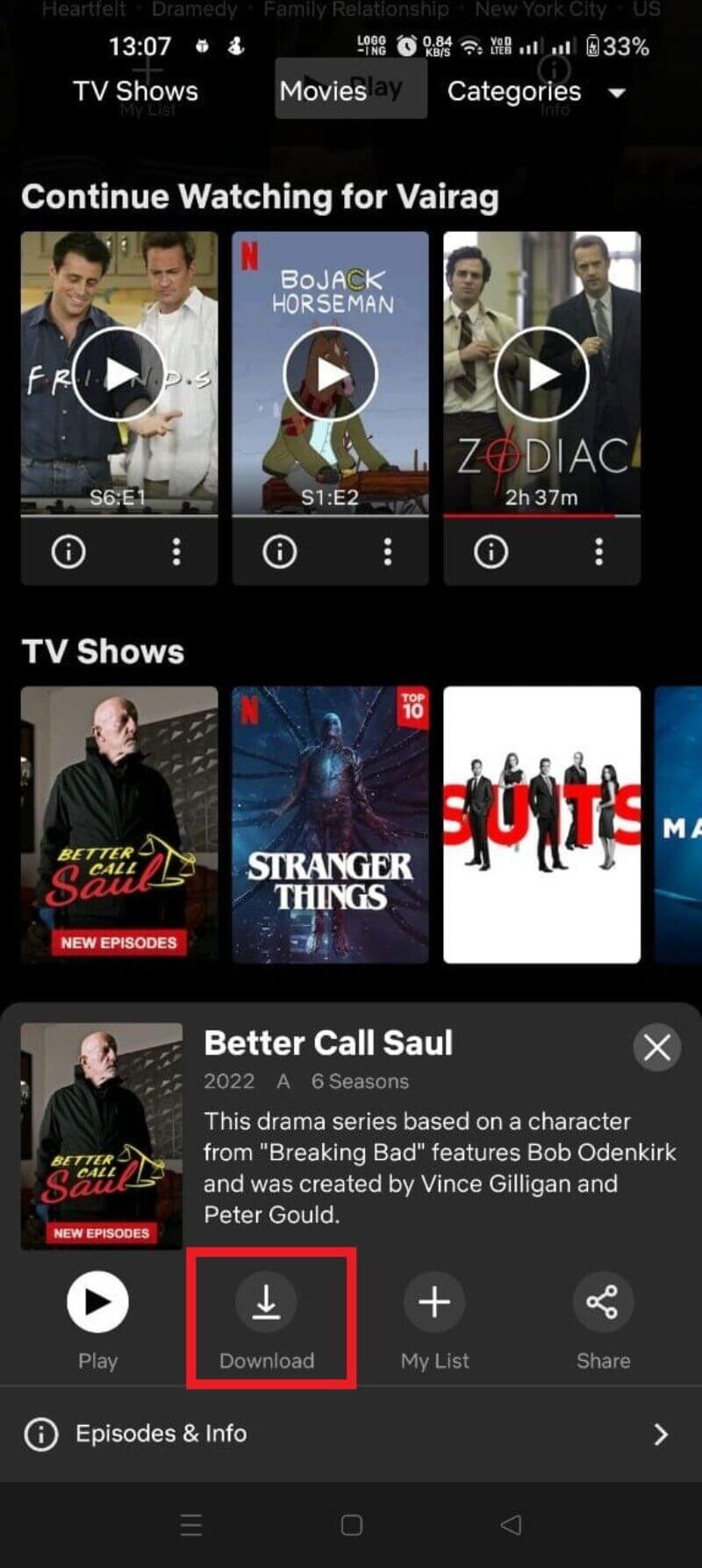
Conseil : pour les séries, téléchargez un ou deux épisodes à la fois si votre stockage est limité.
Comment télécharger sur iPhone et iPad
- Installez ou mettez à jour l’application Netflix depuis l’App Store.
- Ouvrez Netflix, connectez‑vous et choisissez votre profil.
- Trouvez le film ou la série souhaitée.
- Appuyez sur l’icône de téléchargement (flèche vers le bas) à côté du film ou de l’épisode.
- Suivez la progression dans « Mes téléchargements ».
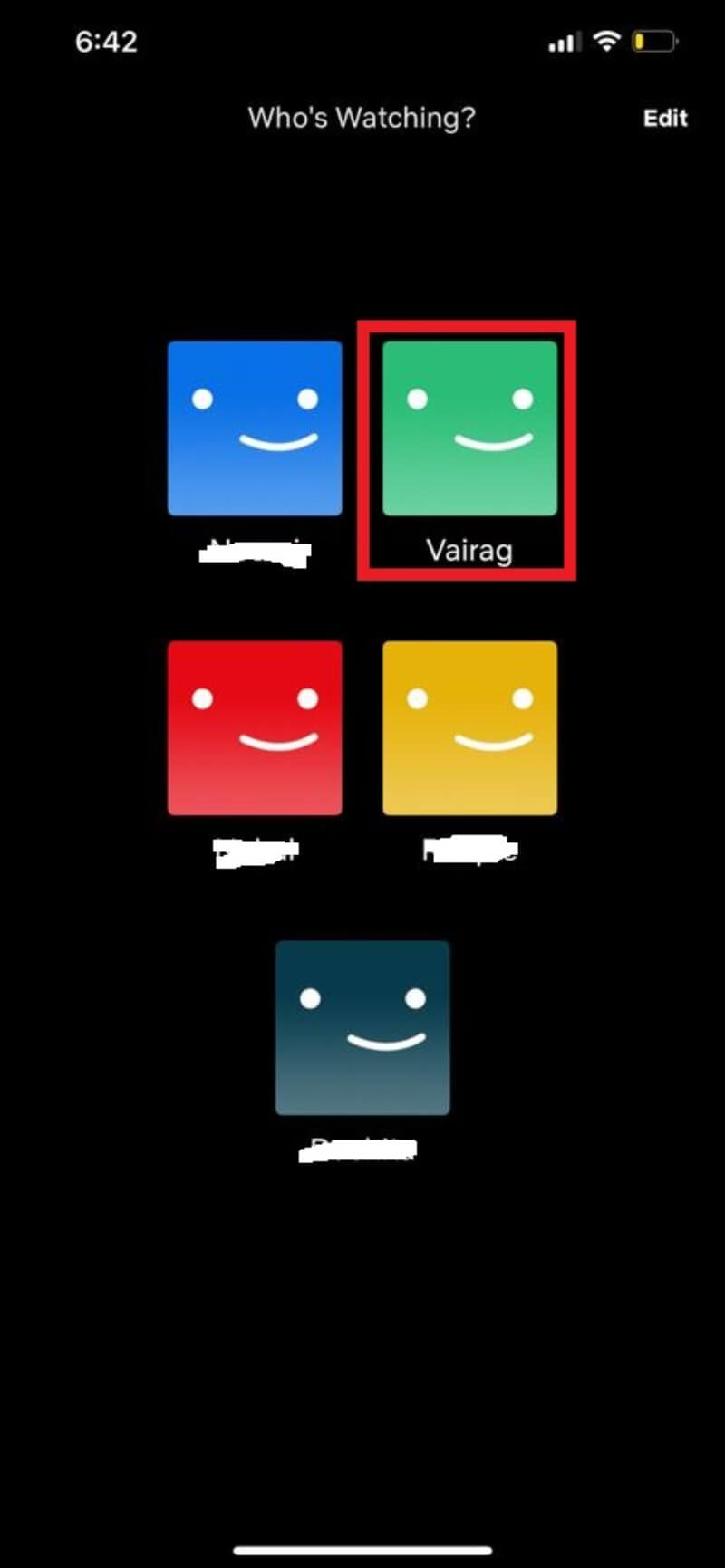
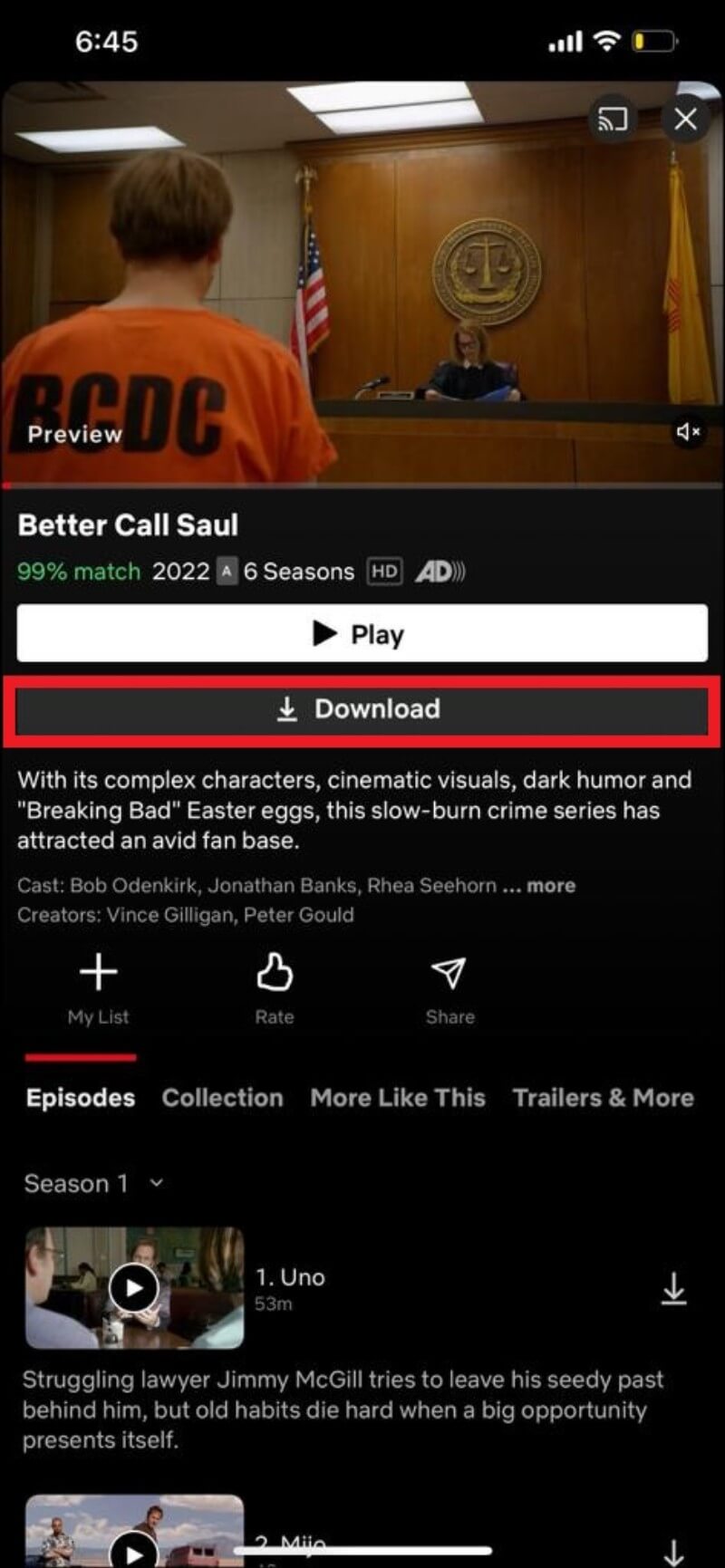

Astuce rapide : iPad et iPhone partagent souvent des paramètres similaires ; paramétrez la qualité depuis l’appareil que vous utilisez le plus.
Comment télécharger sur Windows (application Microsoft Store)
- Ouvrez le Microsoft Store et recherchez l’application Netflix ou suivez le lien fourni par Netflix vers le Store.
- Installez l’application « Netflix ». (Ne confondez pas avec le site web.)
- Lancez l’application, connectez‑vous et sélectionnez votre profil.
- Recherchez un film ou une série. Cliquez sur la vignette.
- Cliquez sur le bouton « Télécharger » pour l’épisode ou le film.
- Accédez à « Mes téléchargements » via le menu pour suivre ou visionner.
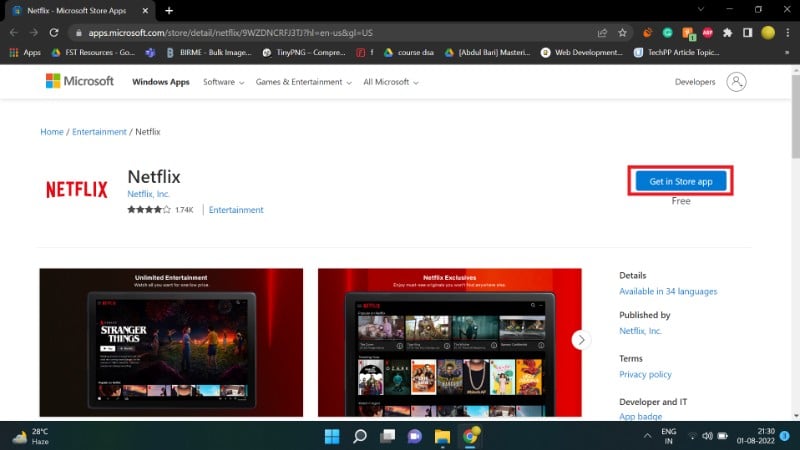
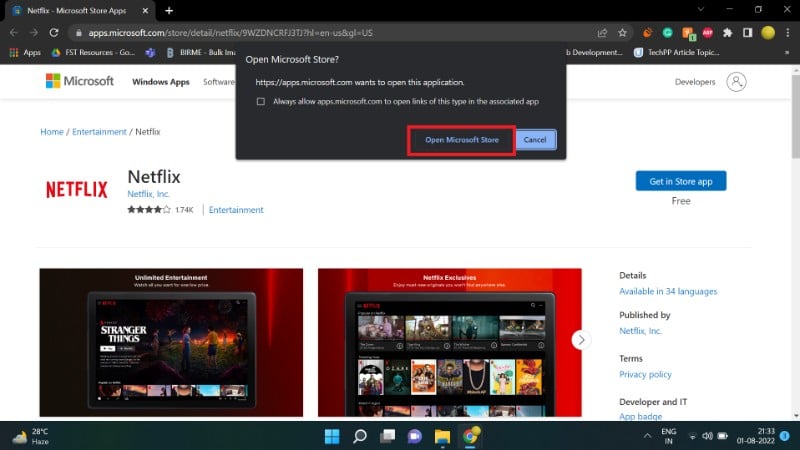
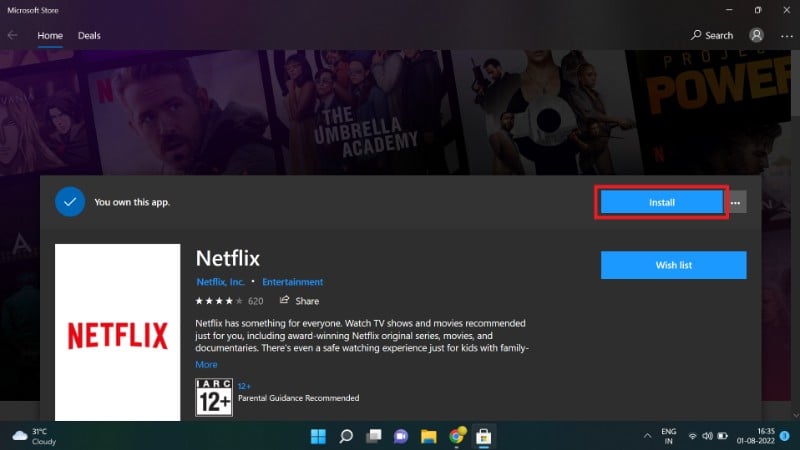
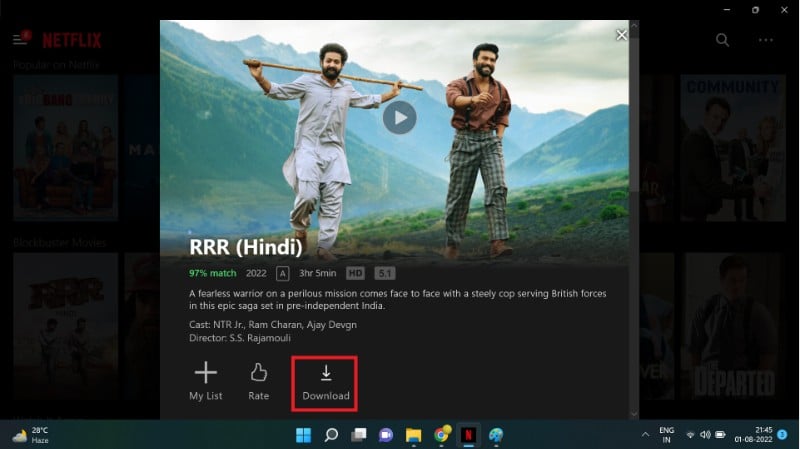
Emplacement et suivi des téléchargements sur Windows
- Ouvrez le menu (trois points) puis sélectionnez « Mes téléchargements ». Vous verrez l’état et pourrez lancer la lecture hors ligne.
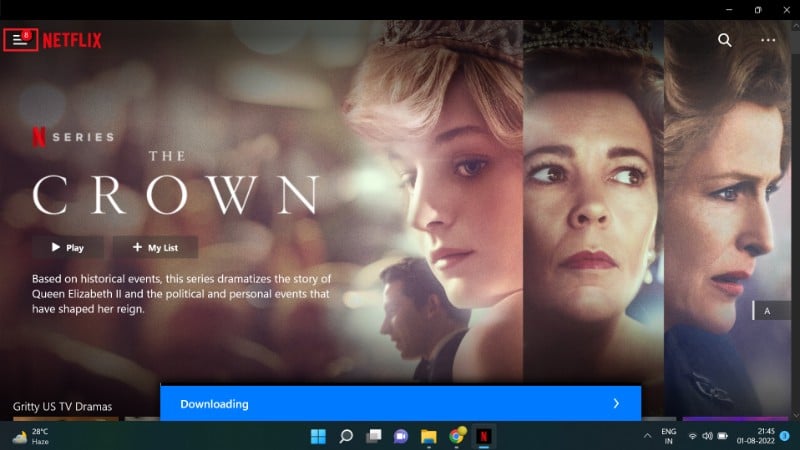
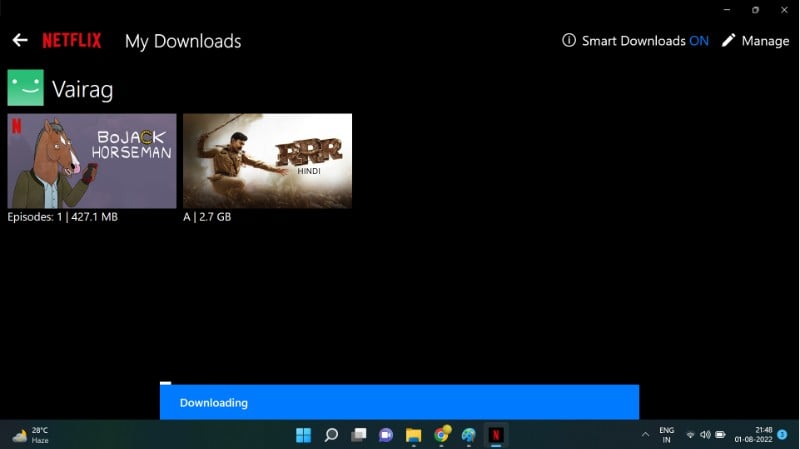
Réglages de téléchargement : qualité, emplacement et Wi‑Fi
Vous pouvez adapter plusieurs paramètres :
- Qualité du téléchargement : Standard ou Élevée. Choisir une qualité plus basse économise de l’espace.
- Wi‑Fi uniquement : empêche les téléchargements via les données mobiles.
- Gestion du stockage : supprimez les téléchargements anciens ou limitez l’espace par profil selon les options disponibles.
Sur Android, ouvrez votre profil puis Paramètres de l’application pour modifier ces options.
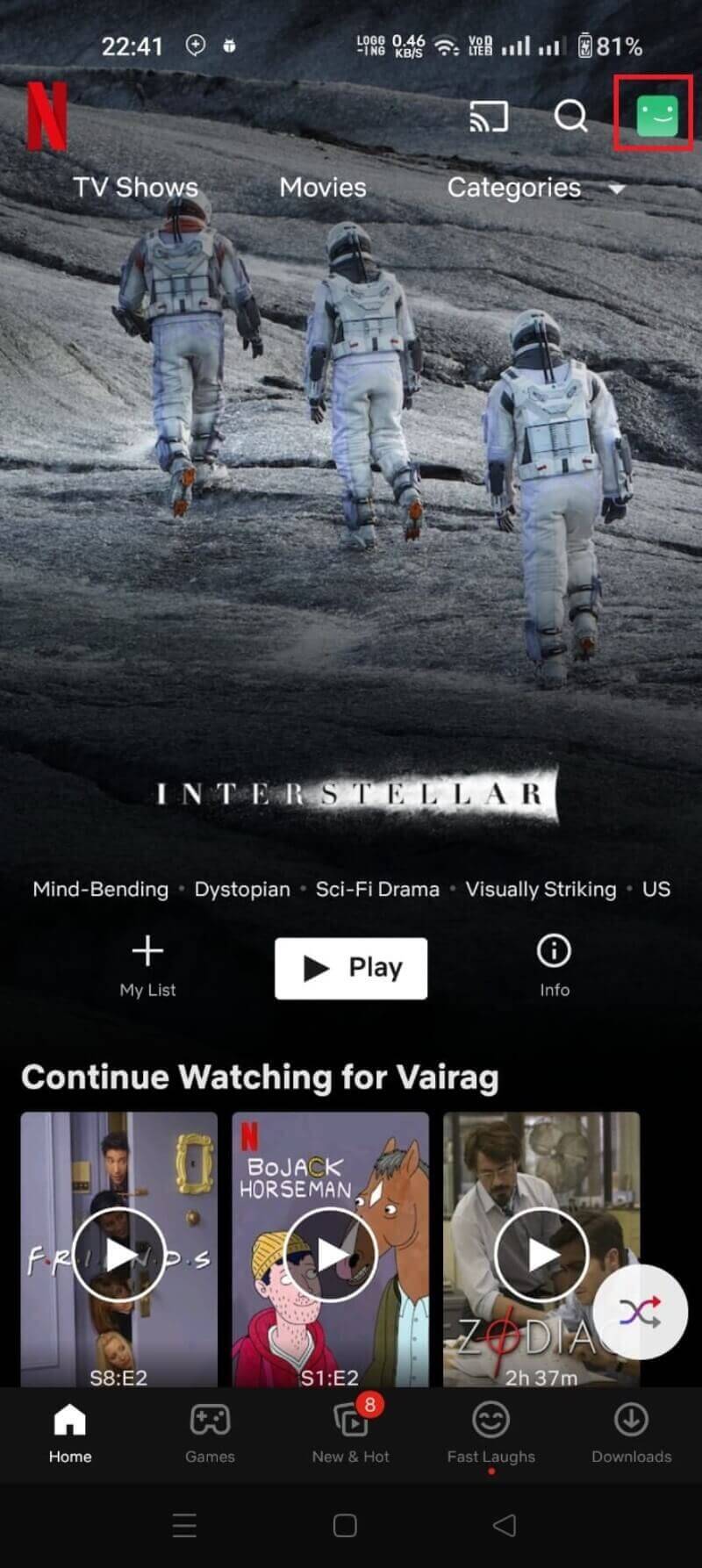
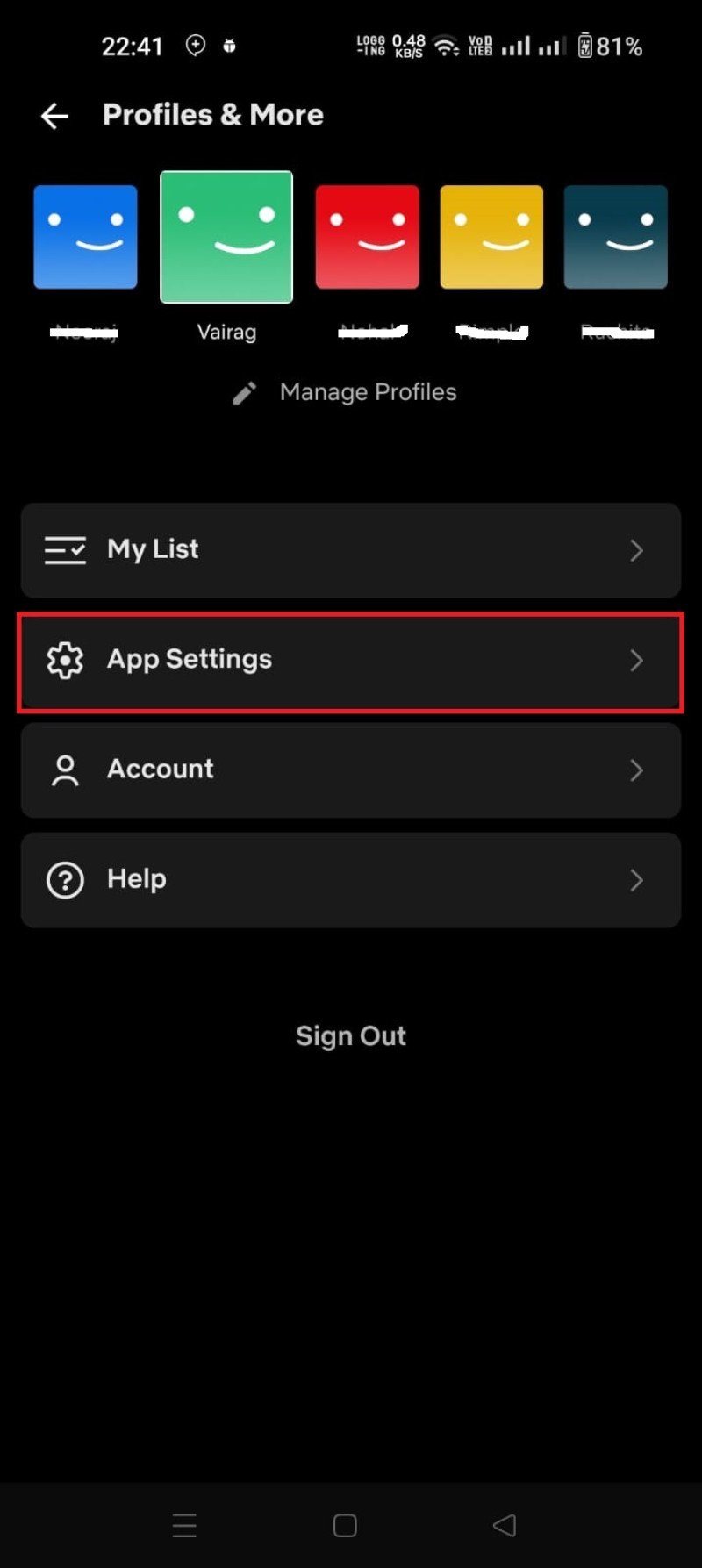

Sur Windows, utilisez les trois points sur l’écran d’accueil pour accéder aux mêmes paramètres.
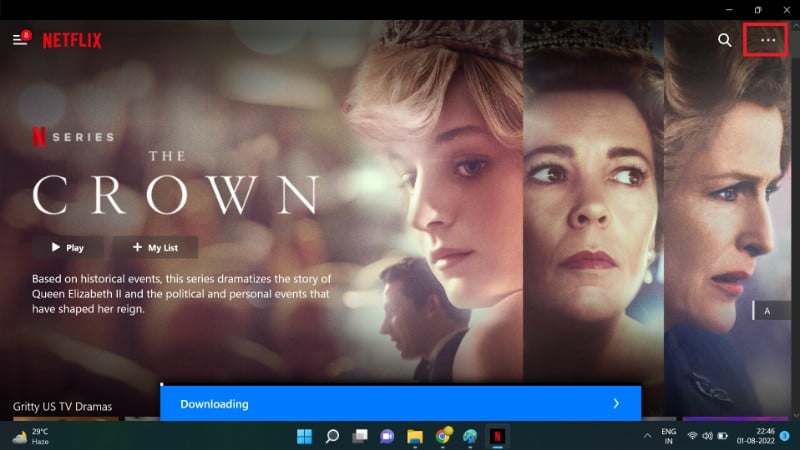
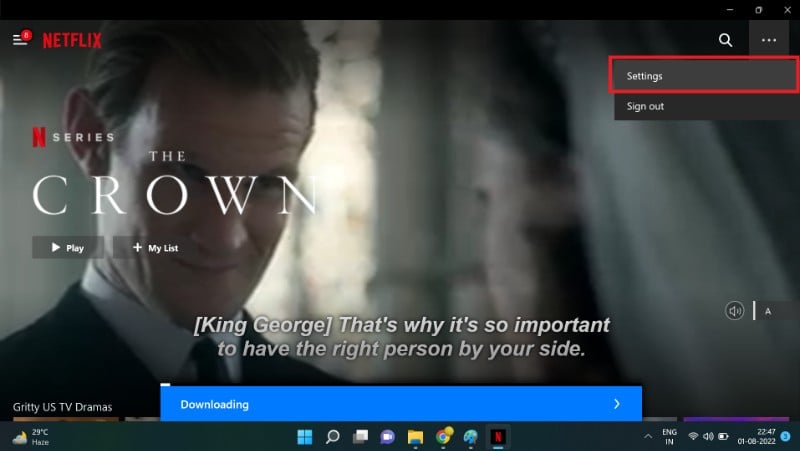
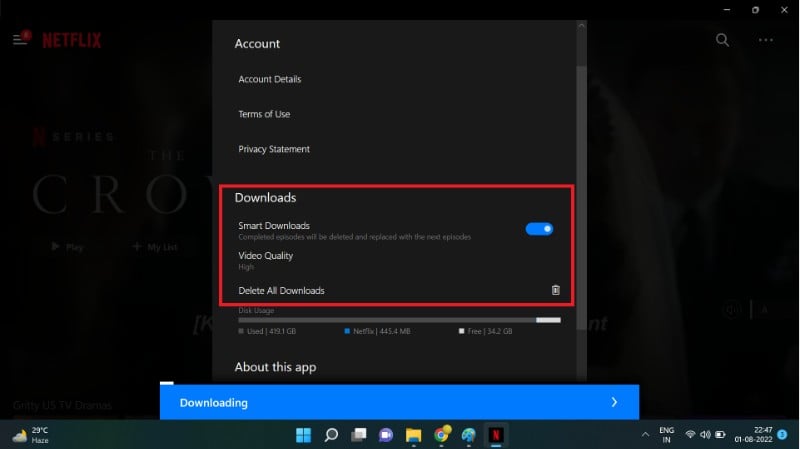
Smart Downloads : comment ça marche et pourquoi l’activer
Smart Downloads automatise le processus pour les séries :
- Dès que vous terminez un épisode téléchargé, l’application supprime l’épisode lu et télécharge automatiquement le suivant.
- Cela aide à garder du contenu prêt à être regardé sans saturer l’espace.
- Smart Downloads peut aussi proposer certains films/séries en fonction de vos habitudes.
Vous trouverez Smart Downloads dans la section « Téléchargements » de l’application. Activez‑le si vous voulez une gestion automatique des épisodes.
Important : Smart Downloads nécessite une connexion pour vérifier quel épisode est le suivant et procéder au téléchargement.
Fonction « Téléchargements pour vous »
Netflix propose aussi une option « Téléchargements pour vous » (« Downloads for You »). Voici le fonctionnement :
- Netflix télécharge automatiquement des films et séries qu’il pense susceptibles de vous plaire.
- Dans l’app, accédez à Plus > Téléchargements, puis sélectionnez des genres et la qualité (standard/haute).
- Les éléments seront stockés sous « Mes téléchargements ».
Limitation : cette fonction n’est pas disponible sur tous les appareils.
Limitations officielles et pourquoi certaines vidéos ne se téléchargent pas
- Droits et licences : certains contenus ne sont pas autorisés pour le téléchargement par contrat.
- Limite de stockage : Netflix impose des plafonds pour éviter les abus (par ex. jusqu’à 100 téléchargements simultanés par appareil selon certaines communications de Netflix).
- Durée : les téléchargements expirent après un certain temps. Vous pouvez généralement les renouveler en vous reconnectant ou en retéléchargeant.
Important : Netflix chiffre les fichiers. Ils ne sont lisibles que dans l’application officielle et tant que votre abonnement est actif.
Méthodes non officielles : risques et alternatives
Des logiciels tiers (ex. FlixiCam, PazuVideo) prétendent convertir les vidéos Netflix en MP4. Attention :
- Ces outils ne sont pas approuvés par Netflix.
- Ils peuvent enfreindre les conditions d’utilisation et le droit d’auteur.
- Ils exposent votre appareil à des risques de sécurité et de confidentialité.
Notre recommandation : n’utilisez que l’application officielle Netflix pour les téléchargements. Si vous avez un besoin d’archivage légal (ex. contenu que vous avez créé), contactez l’éditeur ou le détenteur des droits.
Guide de dépannage pas à pas
- Vérifiez l’espace libre sur l’appareil. Libérez de l’espace si nécessaire.
- Assurez‑vous que l’application Netflix est à jour.
- Redémarrez l’application. Déconnectez‑vous, reconnectez‑vous.
- Vérifiez qu’il n’y a pas de restriction Wi‑Fi activée si vous tentez de télécharger via mobile.
- Si un titre refuse le téléchargement, testez un autre titre connu pour être téléchargeable.
- Sur Windows, vérifiez que vous utilisez l’app et non le navigateur.
- Si le problème persiste, supprimez et réinstallez l’application.
- Consultez la page de gestion des appareils dans votre compte Netflix pour retirer les appareils non utilisés.
Scénarios fréquents où cela échoue :
- Titre non autorisé au téléchargement.
- Compte avec limite de nombre d’appareils ayant atteint son plafond.
- Espace insuffisant sur disque.
Calcul de l’espace nécessaire (règles pratiques)
- SD (480p) ≈ 1 Go par heure.
- HD (720p/1080p) ≈ 2–3 Go par heure.
- Ultra HD / 4K ≈ 5–7 Go par heure.
Exemple : un film de 2 heures en SD occupe ~2 Go ; en HD il occupera ~4–6 Go.
Remarque : ces valeurs sont des estimations générales. La consommation réelle varie selon l’encodage et le contenu.
Checklist rapide avant un voyage
- Mettre à jour l’application Netflix.
- Activer Wi‑Fi Only si vous ne voulez pas consommer de données mobiles.
- Choisir la qualité de téléchargement adaptée à votre espace.
- Activer Smart Downloads pour les séries à suivre.
- Télécharger les films/épisodes souhaités 24 heures avant le départ.
- Vérifier la section « Mes téléchargements » et lancer la lecture pour tester.
Rôles et responsabilités (pour comptes partagés)
- Propriétaire du compte : gérer la répartition de l’espace et la suppression des appareils inutilisés.
- Utilisateur / Profil enfant : respecter les limites de stockage et utiliser uniquement les options autorisées.
- Administrateur (famille) : activer Storage Allocation si vous voulez limiter l’espace par profil.
Matrice de compatibilité rapide
- Android : Téléchargements supportés (app officielle)
- iOS / iPadOS : Téléchargements supportés (app officielle)
- Windows 10/11 : Téléchargements via app Store supportés
- macOS : Pas d’app officielle ; téléchargements non supportés
- FireStick : App disponible mais téléchargements souvent non disponibles
- Navigateurs Web (Chrome/Edge/Firefox) : Pas de téléchargement
Alternatives légales pour regarder hors ligne
- Acheter ou louer le film sur une plateforme VOD qui propose le téléchargement (ex. Apple TV, Google Play Movies).
- Vérifier si le contenu est disponible à l’achat en format numérique non restreint.
Flux de décision : dois‑je télécharger ce titre ?
flowchart TD
A[Désirez‑vous regarder hors ligne ?] -->|Non| B[Ne pas télécharger]
A -->|Oui| C[L'appareil est‑il compatible ?]
C -->|Non| B
C -->|Oui| D[Le titre est‑il disponible au téléchargement ?]
D -->|Non| B
D -->|Oui| E[Y a‑t‑il assez d'espace ?]
E -->|Non| F[Libérer de l'espace ou choisir SD]
E -->|Oui| G[Télécharger et activer Smart Downloads si série]
G --> H[Regarder hors ligne]Scénarios d’échec et contremesures
- Problème : bouton de téléchargement absent. Cause : le titre n’est pas téléchargeable ou appareil non compatible. Contremesure : vérifier la compatibilité et tester un autre titre.
- Problème : téléchargement qui s’arrête. Cause : connexion instable ou espace insuffisant. Contremesure : repasser en Wi‑Fi, libérer de l’espace.
- Problème : expirations fréquentes. Cause : politique de licence du contenu. Contremesure : retélécharger avant expiration ou ajouter à « Ma liste ».
Sécurité et confidentialité
- Les fichiers téléchargés restent chiffrés et ne sont lisibles que via l’application Netflix.
- Ne partagez pas votre compte avec des personnes non fiables si vous voulez garder un contrôle strict de vos téléchargements.
Notes légales et bonnes pratiques
- N’utilisez pas d’outils non autorisés pour contourner les protections. Cela viole les conditions d’utilisation et peut engager votre responsabilité.
- Respectez les droits d’auteur et les licences applicables.
FAQ — questions fréquentes
Pourquoi je ne peux pas télécharger un film spécifique ?
Vérifiez l’espace de stockage et votre quota de téléchargement. Si le problème persiste, le contenu peut simplement ne pas être autorisé au téléchargement pour des raisons contractuelles.
Comment supprimer un téléchargement ?
Rendez‑vous dans « Mes téléchargements » et appuyez sur l’icône de suppression à côté du film ou de l’épisode. Vous pouvez aussi supprimer tous les téléchargements depuis les Paramètres de l’application.
Puis‑je télécharger des films en illimité ?
Netflix limite les téléchargements pour prévenir les abus. On évoque classiquement une limite maximale par appareil (ex. jusqu’à 100), mais le nombre d’appareils et la gestion varie selon l’abonnement.
Puis‑je télécharger sur Mac ?
macOS n’a pas d’application Netflix officielle pour le téléchargement. Certaines solutions de capture d’écran existent, mais elles sont lentes, souvent illégales et potentiellement risquées.
Puis‑je télécharger sur FireStick ?
L’application FireStick existe, mais beaucoup de modèles ne supportent pas le téléchargement à cause de contraintes de stockage.
Comment accéder à mes téléchargements ?
Ouvrez l’application Netflix, connectez‑vous, puis allez dans le menu et sélectionnez « Mes téléchargements ».
Combien d’espace est nécessaire pour un film ?
En SD comptez approximativement 1 Go par heure. En HD, prévoyez 2–3 Go par heure. En UltraHD, comptez 5–7 Go par heure.
Pourquoi je ne vois pas le bouton de téléchargement ?
Soit le titre n’est pas disponible au téléchargement, soit votre appareil ou votre version d’application ne supporte pas la fonctionnalité.
Mini‑méthodologie pour une préparation de voyage (playbook)
- Vérifiez l’espace total et la qualité vidéo souhaitée.
- Activez Wi‑Fi uniquement si nécessaire.
- Téléchargez 24 heures avant le départ pour éviter les problèmes de dernière minute.
- Testez la lecture d’un épisode téléchargé.
- Pour les séries, activez Smart Downloads pour suivre automatiquement les épisodes.
- Supprimez les contenus vus pour libérer de l’espace.
Glossaire rapide (1 ligne chacun)
- Téléchargements hors ligne : copies chiffrées stockées localement pour lecture sans connexion.
- Smart Downloads : fonction automatique qui remplace les épisodes vus par les suivants.
- Téléchargements pour vous : contenu téléchargé automatiquement selon vos goûts.
- Storage Allocation : limite d’espace allouée par profil.
Résumé
- Netflix permet de télécharger sur la plupart des appareils mobiles et sur Windows via l’app.
- Tous les contenus ne sont pas téléchargeables. Les limites viennent des droits et du stockage.
- Activez Smart Downloads et réglez la qualité pour optimiser l’expérience hors ligne.
- Évitez les outils non officiels : ils comportent des risques juridiques et de sécurité.
Points clés : planifiez vos téléchargements avant le voyage, gérez l’espace et privilégiez toujours l’application officielle.
Matériaux similaires

Installer et utiliser Podman sur Debian 11
Guide pratique : apt-pinning sur Debian

OptiScaler : activer FSR 4 dans n'importe quel jeu
Dansguardian + Squid NTLM sur Debian Etch

Corriger l'erreur d'installation Android sur SD
